Win7是微软公司推出的一款操作系统,其32位系统适用于普通的家庭和个人用户。安装Win732位系统可以为用户提供更稳定、高效的计算体验。本文将详细介绍如何以32位Win7系统为例进行安装,帮助读者轻松完成系统的安装过程。
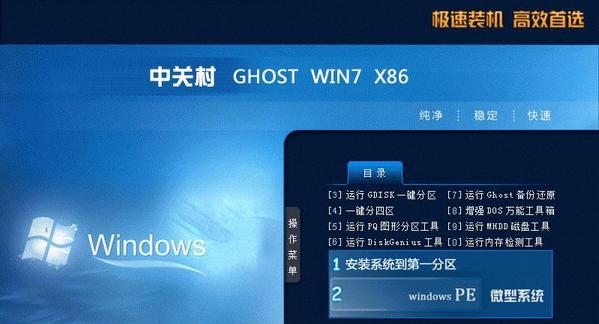
准备安装所需工具和材料
1.确保你已经拥有一份正版的Win732位系统安装光盘或镜像文件;
2.准备一个可用的USB闪存盘,容量最好在4GB以上;
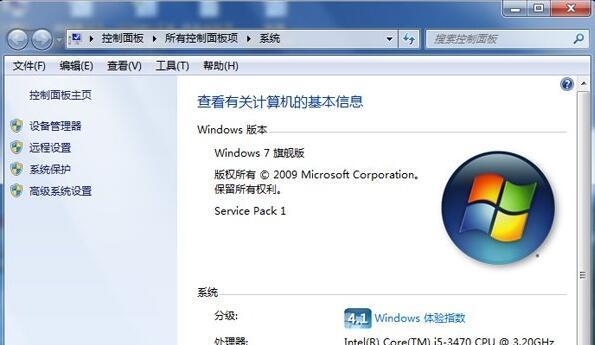
3.确保电脑已连接稳定的电源,并且备份好重要的个人数据。
制作Win732位系统安装盘
1.将USB闪存盘插入电脑,并确保其没有重要数据,因为制作安装盘会将其格式化;
2.下载并打开Win7USB/DVD下载工具,选择相应的安装文件并确定USB闪存盘的驱动器;
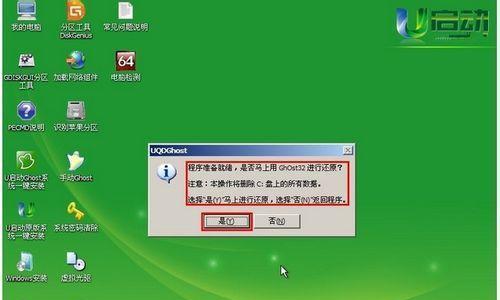
3.点击“开始复制”按钮,等待制作完成。
设置电脑启动顺序
1.在电脑开机时,按下相应的按键进入BIOS设置界面,常见的按键为Del、F2或F12;
2.进入BIOS后,找到“启动”选项,并将启动顺序调整为首先从USB设备启动;
3.保存设置并重启电脑,确保电脑能够从USB闪存盘启动。
安装Win732位系统
1.电脑重启后,会进入Win732位系统安装界面,选择“安装”;
2.在安装过程中,按照提示选择合适的语言、时间和货币格式;
3.点击“下一步”按钮,并接受许可协议;
4.在安装类型选择界面,选择“自定义(高级)”选项;
5.在分区选择界面,选择一个适当的分区进行安装;
6.点击“下一步”按钮,系统开始自动安装;
7.安装完成后,电脑会自动重启,进入Win732位系统的初始设置过程;
8.按照提示完成初始化设置,并登录到系统。
安装驱动程序和更新系统
1.进入设备管理器,查看是否有未安装的驱动程序;
2.根据设备管理器中的信息,下载相应的驱动程序并安装;
3.打开WindowsUpdate,检查是否有系统更新,安装最新的补丁和驱动程序。
安装常用软件和配置系统
1.下载并安装常用的办公软件、浏览器等;
2.配置系统显示、声音、网络等设置;
3.安装杀毒软件和防火墙,确保系统的安全性。
备份系统和个人数据
1.使用系统自带的备份工具,备份系统镜像;
2.将重要的个人数据备份到外部存储设备,确保数据安全。
优化系统性能
1.清理系统垃圾文件和无效注册表;
2.禁用开机自启动项,提升系统启动速度;
3.定期进行系统维护,如磁盘碎片整理等。
设置系统安全性
1.启用Windows防火墙和WindowsDefender;
2.定期更新杀毒软件,并进行全盘扫描;
3.避免随意下载不明来源的软件和文件。
解决常见问题和故障排除
1.如遇到安装失败、蓝屏等问题,可尝试重新安装或搜索相关解决方案;
2.在遇到无法解决的问题时,可寻求专业人士的帮助。
安装成功后的注意事项
1.及时进行系统更新,保持系统的最新状态;
2.定期备份重要的个人数据,防止意外丢失。
附录:常用Win7快捷键
1.Win+D:显示桌面;
2.Win+E:打开资源管理器;
3.Win+R:打开运行对话框;
4.Win+L:锁定计算机;
5.Win+P:调整投影方式等。
通过本文的教程,相信读者已经了解了如何以32位Win7系统为例进行安装的详细步骤。安装一个稳定、高效的操作系统是保证计算机正常运行的重要一步。希望读者能够根据本文提供的指导,顺利完成Win732位系统的安装,并享受到更好的计算体验。





